Genomsökning av datorn
Skannern utgör en viktig del av ESET Endpoint Security. Den används för att göra genomsökningar av filer och mappar på datorn. Av säkerhetsskäl är det mycket viktigt att genomsökningar av datorn inte endast utförs när en infektion misstänks, utan att de utförs regelbundet som en del av rutinåtgärder för säkerhet. Vi rekommenderar att göra regelbundna genomsökningar av systemet (exempelvis en gång i månaden) för att identifiera virus som inte upptäcks av Skydd av filsystemet i realtid. Detta kan inträffa om skydd av filsystemet i realtid är inaktiverat vid det tillfället, om detekteringsmotorn är inaktuell eller om filen inte identifieras som ett virus när den sparas till disk.
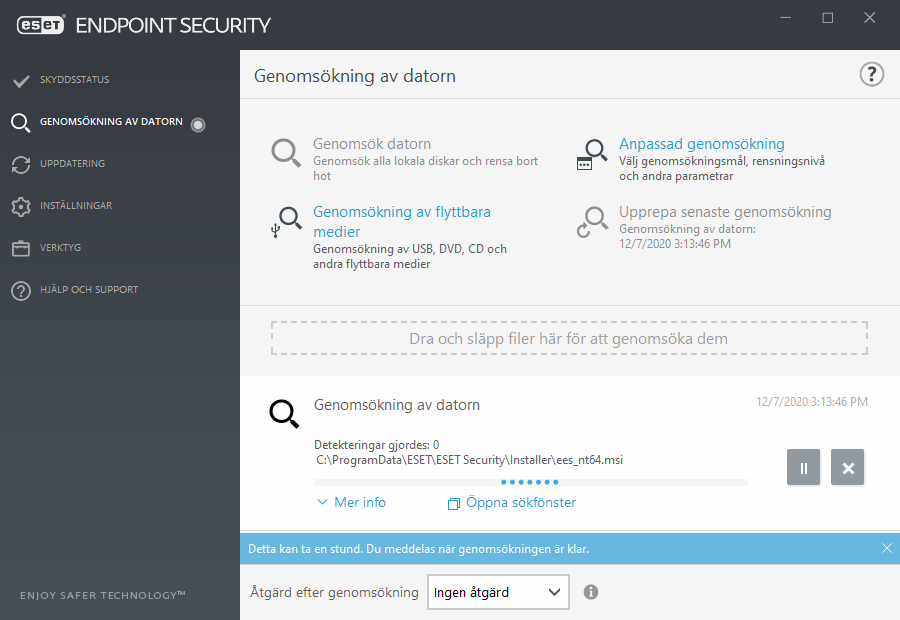
Det finns två typer av genomsökning av datorn. Genomsök datorn genomsöker snabbt systemet utan att någon ytterligare konfiguration av genomsökningsparametrarna behövs. Anpassad genomsökning gör det möjligt att välja en fördefinierad genomsökningsprofil och ange genomsökningsobjekt.
Se Genomsökningsförlopp för mer information om genomsökningprocessen.
 Genomsök datorn
Genomsök datorn
Smart genomsökning startar snabbt en genomsökning av datorn och rensa infekterade filer utan användaråtgärder. Fördelen med smart genomsökning är att den är enkel att använda och inte kräver en noggrann konfiguration av genomsökningen. Smart genomsökning kontrollerar alla filer på alla lokala enheter och rensar eller tar bort identifierade infiltrationer. Rensningsnivån får automatiskt standardvärdet. Se Rensning om du vill ha mer information om olika typer av rensning.
 Anpassad genomsökning
Anpassad genomsökning
Anpassad genomsökning är en optimal lösning om du vill ange genomsökningsparametrar som genomsökningsobjekt och genomsökningsmetoder. Fördelen med Anpassad genomsökning är möjligheten att konfigurera parametrarna i detalj. Konfigurationerna går att spara som användardefinierade genomsökningsprofiler som kan vara användbara om en genomsökning upprepas med samma parametrar.
Välj genomsökningsobjekt genom att välja Genomsökning av datorn > Anpassad genomsökning och välja rullgardinsmenyn Genomsökningsobjekt eller markera specifika mål i trädstrukturen. Ett genomsökningsobjekt går att ange genom att skriva in sökvägen till mappen eller filerna som ska inkluderas. Är du endast intresserad av att söka igenom systemet utan ytterligare rensningsåtgärder väljer du Genomsök utan rensning. När du utför en genomsökning kan du välja mellan tre rensningsnivåer genom att klicka på Inställningar... > ThreatSense-parametrar > Rensning.
Genomsökning av datorn med Anpassad genomsökning rekommenderas för avancerade användare med tidigare erfarenhet av antivirusprogram.
Du kan även använda funktionen Genomsökning med dra och släpp för att genomsöka en fil eller mapp manuellt genom att klicka på filen eller mappen, flytta muspekaren till det markerade området med musknappen nedtryckt och sedan släppa den. Därefter flyttas programmet fram till förgrunden.
 Genomsökning av flyttbara medier
Genomsökning av flyttbara medier
Liknar Genomsök datorn – starta snabbt en genomsökning av flyttbara medier (som t.ex. CD/DVD/USB) som för tillfället är anslutna till datorn. Detta kan vara praktiskt när du ansluter en USB-flashenhet till en dator och vill genomsöka dess innehåll efter potentiella hot.
Denna typ av genomsökning går även att starta genom att klicka på Anpassad genomsökning och sedan välja Flyttbara medier på rullgardinsmenyn Genomsökningsobjekt och klicka på Genomsök.
 Upprepa senaste genomsökning
Upprepa senaste genomsökning
Gör att du snabbt kan starta den senast genomförda genomsökningen med samma inställningar som den kördes med.
Det går att välja Ingen åtgärd, Avstängning, Starta om eller Starta om vid behov på rullgardinsmenyn Åtgärd efter genomsökning. Åtgärderna Vänteläge eller Viloläge är tillgängliga baserat på inställningarna för ström och vänteläge i datorns operativsystem. Den valda åtgärden startas efter att alla genomsökningar som körs har slutförts. När Avstängning har valts visas en dialogruta om bekräftelse av avstängning efter 30 sekunder (klicka på Avbryt om du vill avbryta den begärda avstängningen). Se Avancerade genomsökningsalternativ för mer information.
Vi rekommenderar att en genomsökning av datorn görs minst en gång i månaden. Det går att konfigurera genomsökning som en schemalagd aktivitet i Verktyg > Schemaläggaren. Schemalägga en veckovis genomsökning av datorn. |
